
ज्यादातर लोग अपने राउटर को प्रतिस्थापित नहीं करते हैं, और अक्सर कई महत्वपूर्ण सेटिंग्स होती हैं, कुछ को अनदेखा करना और यह भूल जाना आसान है कि आपका पुराना सेट अप कैसे हुआ। यहां पहले पांच चीजें हैं जिन्हें आपको अपने नए राउटर को पावर करने के बाद सही करने की आवश्यकता है।
सम्बंधित: सिरदर्द-मुक्त रूटर अपग्रेड के लिए अपना वर्तमान राउटर क्लोन करें
अपने नए राउटर को अनबॉक्स करने के ठीक बाद कुछ मिनटों तक ट्विकिंग और कॉन्फ़िगरेशन आपको सड़क के नीचे सिरदर्द से बचा सकता है। एक वाई-फाई राउटर, अनुचित तरीके से कॉन्फ़िगर किया हुआ और खराब सुरक्षा के साथ, आपके नेटवर्क को दुर्भावनापूर्ण उपयोगकर्ताओं के लिए अस्थिर और असुरक्षित छोड़ सकता है। यह मार्गदर्शिका आपको सुरक्षा का एक ठोस आधारभूत स्तर स्थापित करने में मदद करनी चाहिए।
हालाँकि, हमने अलग-अलग राउटर इंटरफेस में अलग-अलग सेटिंग्स दिखाते हुए स्क्रीनशॉट शामिल किए हैं, हर राउटर अलग-अलग है। कृपया इस विशिष्ट ट्यूटोरियल के लिए आपके द्वारा निर्दिष्ट सभी राउटरों को खोजने के लिए अपने विशिष्ट राउटर के प्रलेखन का संदर्भ लें।
फर्मवेयर अपडेट करें

आपके राउटर का फर्मवेयर ऑपरेटिंग मेमोरी और उसकी मेमोरी चिप पर संग्रहीत टूल का एक सेट है जो वाई-फाई रेडियो से फायरवॉल तक सब कुछ नियंत्रित करता है।
हालाँकि फ़र्मवेयर अपडेट आम तौर पर अपरिवर्तनीय होते हैं, और राउटर फ़र्मवेयर को स्थिर बनाने के लिए डिज़ाइन किया जाता है, नए राउटर प्राप्त करने के तुरंत बाद अद्यतनों की जाँच करने के दो कारण हैं। सबसे पहले, आपको पता नहीं है कि आपका राउटर कितनी देर तक शेल्फ पर बैठा था, और एक नया अपडेट जारी हो सकता था (और सबसे अधिक संभावना थी) जारी किया गया था।
दूसरा, हालांकि विंडोज जैसे उपभोक्ता ऑपरेटिंग सिस्टम की समस्याओं के रूप में आम नहीं हैं, लेकिन राउटर फर्मवेयर में फसलें और कमजोरियां होती हैं, इसलिए नवीनतम (और सबसे सुरक्षित) फर्मवेयर उपलब्ध होना हमेशा अच्छा होता है। इसका मतलब यह भी है कि आपके पास राउटर की सबसे अद्यतित विशेषताओं तक पहुंच है।
डिफ़ॉल्ट लॉगिन पासवर्ड बदलें
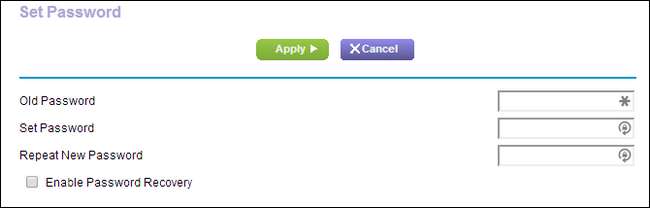
सम्बंधित: सुरक्षा की झूठी भावना न रखें: अपने वाई-फाई को सुरक्षित करने के लिए 5 असुरक्षित तरीके
बस एक डिफ़ॉल्ट उपयोगकर्ता नाम और पासवर्ड के साथ हर राउटर जहाजों के बारे में आप राउटर को प्रबंधित करने के लिए उपयोग करते हैं। ये चूक अच्छी तरह से गुप्त रहस्यों के बारे में भी नहीं बताती हैं - एक साधारण Google खोज आपको केवल किसी भी राउटर के बारे में उपयोगकर्ता नाम और पासवर्ड बताएगी। आप ज्ञात जोड़ियों की पूरी सूची डाउनलोड कर सकते हैं, और यहां तक कि उचित रूप से नामित वेब साइट भी है RouterPasswords जहाँ आप किसी भी मेक, मॉडल और डिफ़ॉल्ट लॉगिन के बारे में देख सकते हैं। आमतौर पर वे कुछ हास्यास्पद हैं, जैसे "व्यवस्थापक / व्यवस्थापक"।
इसलिए, यदि आप नहीं चाहते कि राहगीरों के लिए आपके नेटवर्क में सेंध लगाना आसान हो, तो आपको अपना व्यवस्थापक पासवर्ड बदलना चाहिए ... इससे पहले कि कोई आपके लिए इसे बदले।
वाई-फाई नेटवर्क नाम (SSID) बदलें

आपके वाई-फाई का नेटवर्क नाम या SSID, राउटर के बारे में बहुत कुछ बता सकता है। उदाहरण के लिए, इसे "लिंक्स" कहा जा सकता है, जो बाहरी लोगों को आपके राउटर के निर्माता को जानता है - जिससे उनके लिए डिफ़ॉल्ट लॉगिन प्राप्त करना आसान हो जाता है, या उस मॉडल पर कमजोरियों की जांच हो सकती है।
SSID को डिफ़ॉल्ट से कुछ अलग करने के लिए बदलें, लेकिन इसमें किसी भी पहचान की जानकारी के बिना। इसका मतलब यह नहीं है कि "अपार्टमेंट 5 ए" या "321 लिसिनॉलस्ट" जैसे कोई एसएसआईडी नहीं हैं। आपको याद रखने में आसान लेकिन अनिर्णायक कुछ आदर्श है - जैसे "कुकी मॉन्स्टर" या "स्पेसमैन"। शब्दों का कोई भी संयोजन करेगा,। वास्तव में।
गुणवत्ता एन्क्रिप्शन के साथ एक सुरक्षित वाई-फाई पासवर्ड सेट करें
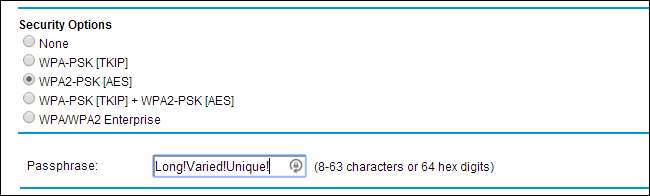
वर्षों से, राउटर निर्माताओं ने खराब कॉन्फ़िगर वाई-फाई और / या डिफ़ॉल्ट पासवर्ड के साथ राउटर को सक्षम किया। अब, वे अंत में वाई-फाई एन्क्रिप्शन सक्षम और यादृच्छिक पासवर्ड सेट के उच्चतम स्तर के साथ राउटर जहाज करना शुरू कर रहे हैं (भले ही नए उपयोगकर्ता यह नहीं जानते कि वे क्या कर रहे हैं या इस तरह की सूची देखने में विफल हैं। , वे अभी भी संरक्षित हैं)।
सम्बंधित: WEP, WPA और WPA2 वाई-फाई पासवर्ड के बीच अंतर
प्रत्येक निर्माता ने प्रत्येक राउटर के लिए सेटअप को अलग-अलग नहीं किया है, हालांकि, इसका मतलब है कि यह सुनिश्चित करने की आपकी ज़िम्मेदारी है कि आपके राउटर ने वाई-फाई को एक सुरक्षित पासवर्ड और सर्वश्रेष्ठ एन्क्रिप्शन के साथ ठीक से कॉन्फ़िगर किया है।
जब आप अपने वाई-फाई नेटवर्क के पासवर्ड को बदलने के लिए जाते हैं, तो आपके पास आमतौर पर WEP, WPA और WPA2 जैसे विकल्प उपलब्ध होते हैं। WPA2 का चयन करें (या, भविष्य में इस सलाह को प्रमाणित करने के लिए, जो भी बेहतर एन्क्रिप्शन साथ आता है)। हम WPA2 का उपयोग करने की सलाह देते हैं। के बारे में पढ़ सकते हैं वाई-फाई एन्क्रिप्शन और यह यहां क्यों मायने रखता है , लेकिन इसकी कमी यह है कि WPA2 के नीचे कुछ भी दरार करना आसान है। WEP सही (और व्यापक रूप से उपलब्ध) उपकरण के साथ एक बच्चे को क्रैक करने के लिए बहुत तुच्छ है।
सम्बंधित: चेतावनी: कई वाई-फाई राउटर्स पर "गेस्ट मोड" सुरक्षित नहीं है
जहां तक पासवर्ड की बात है, जब आप WPA2 जैसे मजबूत एन्क्रिप्शन का उपयोग कर रहे हैं जो 63 वर्णों तक का समर्थन करता है, तो पासवर्ड की तुलना में पासफ़्रेज़ का उपयोग करना कहीं बेहतर है। सरल पासवर्ड जैसे कि thedog20, blackcat, या किसी भी तुच्छ पासवर्ड को भूल जाएं, जो वाई-फाई मानकों को हमें प्रतिबंधित करता था। Passphrases को याद रखना आसान है और दरार करना कठिन है। "Thedog20" के बजाय, "मेरा कुत्ता बीस साल पुराना है" का उपयोग करें।
हालांकि हम आपके वाई-फाई को सुरक्षित करने के विषय पर हैं: यदि आपके पास एक नया राउटर है, तो संभावना है कि आपके पास एक अतिथि नेटवर्क है। यदि आप इसे सक्षम करना चुनते हैं, तो अच्छे एन्क्रिप्शन और एक मजबूत पासवर्ड का चयन करने के लिए समान नियम लागू होते हैं। हम यह भी सलाह देते हैं कि अतिथि नेटवर्क को सुरक्षित करने के बारे में हमारे समर्पित लेख को देखें और वे आपके विचार से उतने सुरक्षित नहीं हो सकते .
रिमोट एक्सेस को अक्षम करें
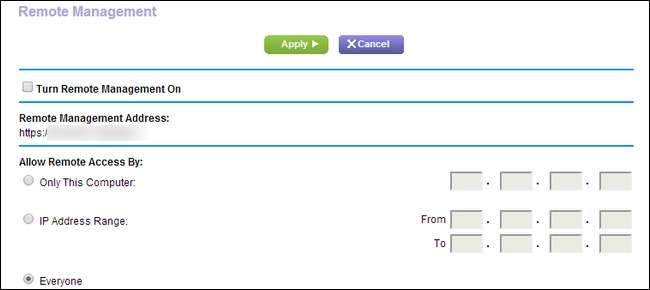
यदि आपको किसी कारण से दूरस्थ पहुँच की आवश्यकता है, तो यह एक बहुत ही आसान सुविधा है। 99.9% घर उपयोगकर्ताओं के लिए, हालांकि, बहुत कम कारण है कि उन्हें दूर से अपने राउटर को प्रशासित करने की आवश्यकता होगी, और रिमोट एक्सेस को सीधे छोड़ने से भेद्यता का एक बिंदु खुल जाता है जिसका फायदा हैकर उठा सकते हैं। चूंकि राउटर न केवल आपके होम नेटवर्क के नेटवर्क प्रबंधन मस्तिष्क के रूप में कार्य करता है, बल्कि फ़ायरवॉल भी है, एक बार दुर्भावनापूर्ण उपयोगकर्ता ने रिमोट कंट्रोल प्राप्त कर लिया है, वे फ़ायरवॉल खोल सकते हैं और आपके होम नेटवर्क तक पूरी पहुंच प्राप्त कर सकते हैं।
फिर से, बेहतर वाई-फाई सुरक्षा की तरह, निर्माता अंततः डिफ़ॉल्ट सुरक्षा को गंभीरता से ले रहे हैं, इसलिए आपको यह जानकर सुखद आश्चर्य हो सकता है कि रिमोट एक्सेस / प्रबंधन सुविधाएँ अक्षम हैं। फिर भी, भरोसा करें लेकिन सत्यापित करें। अपने राउटर की उन्नत सेटिंग्स में देखें और पुष्टि करें कि कोई भी रिमोट एक्सेस टूल बंद है।
WPS और UPnP को अक्षम करें
अंत में — सुरक्षा उपायों के पिछले उदाहरणों की तुलना में आपको लेना चाहिए- हमारे पास एक अधिक आर्कन है: वाई-फाई संरक्षित सेटअप (डब्ल्यूपीएस) और (यूनिवर्सल प्लग एंड प्ले) यूपीएनपी को अक्षम करना। हालांकि दोनों सेवाओं का उद्देश्य हमारे जीवन को आसान बनाना है, लेकिन दोनों में विभिन्न सुरक्षा दोष और कारनामे हैं। WPS आपको अपने राउटर पर एक बटन दबाने या अपने राउटर में अपने नए उपकरणों को जोड़ने के लिए एक पिन का उपयोग करने की अनुमति देता है (मैन्युअल रूप से वाई-फाई नेटवर्क नाम की खोज करने और पासवर्ड दर्ज करने के लिए) लेकिन WPS में ऐसी खामियां हैं जो लायक नहीं हैं सुविधा। यदि आपका राउटर WPS को अक्षम करने का समर्थन करता है, तो यह आपके राउटर के मेनू में आसानी से पाया जाना चाहिए। आप यहां प्रक्रिया के बारे में अधिक पढ़ सकते हैं .
सम्बंधित: वाई-फाई संरक्षित सेटअप (डब्ल्यूपीएस) असुरक्षित है: यहां आपको इसे अक्षम क्यों करना चाहिए
WPS को अक्षम करने के अलावा, आपको UPnP को भी अक्षम करना चाहिए। UPnP प्रणाली निष्पक्षता में, WPS प्रणाली की तुलना में अधिक उपयोगी है - यह Skype और Plex मीडिया सर्वर जैसे अनुप्रयोगों के लिए आपके फ़ायरवॉल में पोर्ट खोलने की प्रक्रिया को स्वचालित करता है - लेकिन WPS की तरह इसमें सुरक्षा दोष हैं दुर्भावनापूर्ण पार्टियों को आपके राउटर तक पहुंचने की अनुमति दे सकता है । आपको इसे निष्क्रिय करने के लिए अपने राउटर पर सेटिंग्स के माध्यम से जांच करनी चाहिए और फिर ब्रश करना चाहिए अपने राउटर पर मैन्युअल रूप से फ़ॉरवर्ड कैसे करें इसलिए, क्या आपको किसी भी मुद्दे में भाग लेना चाहिए आपका Plex सर्वर रिमोट एक्सेस UPnP बंद होने के साथ सही काम नहीं कर रहा है , आप इसे तुरंत ठीक कर सकते हैं।
बस अपने फर्मवेयर को अपडेट करके, राउटर और वाई-फाई एक्सेस के लिए डिफ़ॉल्ट लॉगिन को बदलना, और रिमोट एक्सेस को लॉक करना, आपके 10 मिनट के प्रयास यह सुनिश्चित करते हैं कि आपका राउटर बॉक्स से बाहर आने की तुलना में अब मौलिक रूप से अधिक सुरक्षित है।
यदि आप अपने राउटर पर सुरक्षा को और बेहतर बनाना चाहते हैं और साथ ही साथ अपने होम नेटवर्क के कार्यों के बारे में थोड़ा और जानना चाहते हैं, तो निम्नलिखित अन्य लेख देखें:
- अपने वायरलेस राउटर को सुरक्षित करें: 8 चीजें जो आप अभी कर सकते हैं
- मालवेयर के लिए अपना राउटर कैसे चेक करें
- कैसे अपने वायरलेस रूटर समस्याओं का निवारण करें
- HTG बताते हैं: राउटर, स्विच और नेटवर्क हार्डवेयर को समझना
- कैसे सेवा की गुणवत्ता का उपयोग करें (QoS) तेज़ इंटरनेट पाने के लिए जब आपको वास्तव में इसकी आवश्यकता होती है
नेटवर्किंग या वाई-फाई से संबंधित प्रश्न है? हमें@@ttogeek.com पर एक ईमेल भेजें और हम मदद करने की पूरी कोशिश करेंगे।







